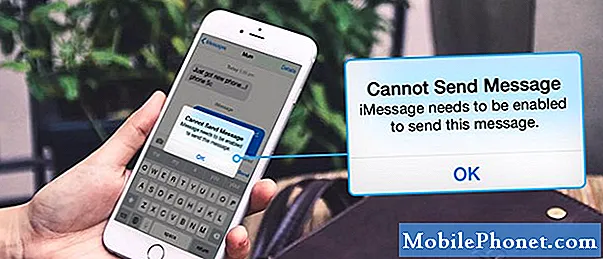
Obsah
Pokud MMS na vašem OnePlus 6 nefunguje, čtete správný článek. Dnešní příspěvek sdílí ukázkový případ tohoto problému, a co je důležitější, způsoby jeho řešení. Naučte se, jak vyřešit problém se zprávami MMS na OnePlus 6, a to podle níže uvedených doporučení.
Problém: Co dělat, když OnePlus 6 není schopen odesílat ani přijímat MMS (MMS nefunguje)
Ahoj! Mám OnePlus 6 a pokus o odesílání nebo příjem MMS je boj. Někdy prostě vypadají, jak by měly, ale častěji se zaseknou ve sféře „Nepodařilo se stáhnout“. Podobně, když se pokusím jeden odeslat, zasekne se „odesílání“ někdy až 15 minut, než se nakonec vzdá se zprávou „Nepodařilo se odeslat“. Jediné řešení, které jsem našel, je přepnout letadlo do režimu letadla, znovu jej vypnout a pak opravdu rychle stisknout odeslat nebo stáhnout. Existuje snadná oprava? Rád bych je nechal automaticky stáhnout nebo odeslat, aniž by bylo nutné přepínat režim v letadle. Dík!
Řešení: Tento problém nemá jedinou příčinu, takže budete muset provést řadu kroků k řešení problémů. Postupujte podle níže uvedených návrhů a každé z řešení by mělo pomoci.
Ověřte, zda mobilní data fungují
Na rozdíl od běžných textových zpráv nebo SMS vyžaduje služba Multimedia Messaging Service mobilní připojení k internetu. Pokud na vašem zařízení OnePlus 6 nejsou povolena mobilní data, nemůžete očekávat, že MMS budou fungovat tak, jak očekáváte. Chcete-li na svém zařízení zapnout mobilní data, postupujte takto:
- Přejděte na úvodní obrazovku.
- Přetáhněte symbol šipky nahoru.
- Klepněte na Nastavení.
- Klepněte na SIM a síť.
- Posuňte jezdec pro mobilní data doprava.
Pokud jsou mobilní data zapnutá, ale MMS stále nefunguje, pokračujte níže uvedenými kroky pro řešení potíží.
Vynucené restartování
Jedním z nejjednodušších způsobů řešení problémů s jakýmkoli telefonem je obnovení jeho systému. Váš případ se neliší, takže nezapomeňte vynutit restart zařízení, abyste zjistili, co se stane. Podle těchto pokynů simulujte odpojení baterie (vynucené restartování) na OnePlus 6.
- Stiskněte a podržte tlačítko napájení na pravé straně telefonu
- Podržte stisknuté tlačítko Napájení po dobu 10–12 sekund, nebo dokud telefon nezavibruje a restartuje se
- Pokud se telefon vypne, uvolněte jej a poté restartujte telefon stisknutím na 1-2 sekundy
Vymažte oddíl mezipaměti
Vymazáním oddílu mezipaměti předpokládáme, že příčina může souviset s mezipamětí systému. Aktualizace někdy mohou poškodit mezipaměť systému, což může naopak vést k chybám nebo pomalému výkonu. Pokud jste se od získání zařízení nepokusili vymazat oddíl mezipaměti, vyzkoušejte následující kroky. Toto řešení problémů neodstraní osobní údaje ani aplikace, takže se nemusíte bát, že přijdete o něco důležitého. To, co se v tomto procesu smaže, jsou dočasné soubory, které uživatelé systému Android mohou načítat aplikace rychleji. Tato mezipaměť bude časem přestavěna.
- Vypněte telefon stisknutím vypínače na pět sekund. Toto je důležité. Pokud to nemůžete vypnout, nikdy nebudete moci spustit režim obnovení. Pokud nemůžete zařízení pravidelně vypínat pomocí tlačítka Napájení, počkejte, dokud se baterie telefonu nevybije. Poté nabijte telefon po dobu 30 minut před spuštěním do režimu obnovení.
- Stiskněte a podržte současně klávesu hlasitosti a vypínač, dokud zařízení nezavibruje a neotevře nabídku Obnovení.
- Vyberte si preferovaný jazyk.
- Chcete-li zahájit proces pomocí kláves pro ovládání hlasitosti, přejděte na Vymazat> Vymazat mezipaměť> Ano
- Po dokončení restartujte zařízení.
Nainstalujte si aktualizace aplikací a Androidu
Některé problémy s textovými zprávami a MMS jsou způsobeny nekompatibilními aplikacemi nebo závadami softwaru. Chcete-li minimalizovat takové problémy, chcete neustále kontrolovat aktualizace aplikací a operačního systému. Ve výchozím nastavení by vaše zařízení mělo tyto aktualizace automaticky vyhledávat a měla by na ně být upozorněna, pokud jsou k dispozici. Chcete-li však ručně zkontrolovat aktualizace aplikací, stačí otevřít aplikaci Obchod Google Play a zkontrolovat tam aktualizace aplikací. Pokud jde o aktualizaci softwaru, můžete ji kdykoli zkontrolovat v části Nastavení> Aktualizace softwaru.
Smazat staré konverzace
Pokud pravidelně posíláte MMS nebo dlouhé texty, je možné, že v aplikaci pro zasílání zpráv došlo místo pro uložení příchozích a odchozích MMS. Zkuste odstranit některé staré konverzace, zejména ty, které obsahují média (fotografie, GIF, videa atd.). Tyto druhy zpráv mají tendenci rychle zabírat místo, takže chcete uvolnit prostor pro nové zprávy.
Odesílejte MMS v nouzovém režimu
Cílem tohoto kroku řešení potíží je zjistit, zda stažená aplikace brání MMS v práci. Chcete-li to zkontrolovat, chcete zařízení restartovat do bezpečného režimu. V tomto režimu budou pozastaveny všechny aplikace třetích stran. Pokud tedy MMS funguje v nouzovém režimu, ale ne v normálním, můžete se vsadit, že máte špatný problém s aplikací. Zde je postup spuštění do bezpečného režimu:
- Dlouhé stisknutí tlačítka vypnutí v telefonu
- Na obrazovce se zobrazí zpráva Restartovat do bezpečného režimu
- Klepnutím na OK vstoupíte do OnePlus 6 do bezpečného režimu
- Počkejte, až se telefon restartuje, poté se v levém dolním rohu obrazovky zobrazí symbol bezpečného režimu
Chcete-li zjistit, která z vašich aplikací způsobuje potíže, měli byste zavést telefon zpět do bezpečného režimu a postupujte podle těchto kroků:
- Spusťte do bezpečného režimu.
- Zkontrolujte problém.
- Jakmile potvrdíte, že je na vině aplikace třetí strany, můžete jednotlivé aplikace odinstalovat jednotlivě. Doporučujeme začít s nejnovějšími, které jste přidali.
- Po odinstalaci aplikace restartujte telefon do normálního režimu a zkontrolujte problém.
- Pokud je váš OnePlus 6 stále problematický, opakujte kroky 1–4.
Obnovte nastavení sítě
Toto je základní krok pro řešení potíží se všemi problémy souvisejícími se sítí. Tímto způsobem v podstatě měníte všechna síťová nastavení zařízení na výchozí hodnoty. Pokud je chyba způsobena špatnou konfigurací softwaru, může to pomoci. Níže jsou uvedeny kroky k obnovení síťového nastavení vašeho OnePlus 6:
- Otevřete aplikaci Nastavení.
- Klepněte na Zálohovat a obnovit.
- Klepněte na Obnovit nastavení sítě.
- Klepněte na Obnovit nastavení.
Použijte jinou aplikaci pro zasílání zpráv
Pokud problém v tuto chvíli nebude vyřešen, může dojít k problému s používanou aplikací pro zasílání zpráv. Zkuste použít alternativní aplikaci a uvidíte, co se stane. V Obchodu Play je mnoho bezplatných aplikací pro zasílání zpráv, ale doporučujeme vám vyzkoušet vlastní Zprávy pro Android od Googlu.
Obnovení továrního nastavení
Obnovení továrních nastavení je v tomto případě trochu extrémní, ale doporučujeme vám to provést před zavoláním provozovatele sítě. Tím zajistíte, že pokryjete veškeré možné řešení problémů se softwarem. Jen si předem vytvořte zálohu svých osobních údajů.
- Vypněte telefon stisknutím vypínače na pět sekund. Toto je důležité. Pokud to nemůžete vypnout, nikdy nebudete moci spustit režim obnovení. Pokud nemůžete zařízení pravidelně vypínat pomocí tlačítka Napájení, počkejte, dokud se baterie telefonu nevybije. Poté nabijte telefon po dobu 30 minut před spuštěním do režimu obnovení.
- Stiskněte a podržte současně tlačítko hlasitosti a vypínač, dokud zařízení nezavibruje a neotevře nabídku Obnovení.
- Vyberte si preferovaný jazyk.
- Pomocí kláves pro ovládání hlasitosti přejděte na Vymazat> mezipaměť dat> Vymazat vše> Potvrdit.
- Po dokončení restartujte zařízení.
Obraťte se na provozovatele sítě
Tento poslední návrh je nezbytný, pokud se po vymazání telefonu nic nezmění. Ne všechny MMS jsou způsobeny problémem se samotným zařízením. Jelikož jste v tomto okamžiku pokryli všechny možné problémy na straně zařízení, nejpravděpodobnější viník spočívá v síti. Může to být problém s předplatným mobilních dat, výpadek nebo problém související s účtem nebo fakturací. Promluvte si o tom se svým operátorem a nezapomeňte uvést všechny kroky pro řešení potíží, které jsme doposud vyzkoušeli.


![5 nejlepších telefonů s Androidem [duben 2015] 5 nejlepších telefonů s Androidem [duben 2015]](https://a.mobilephonet.com/android/5-Best-Android-Phones-April-2015-1.webp)